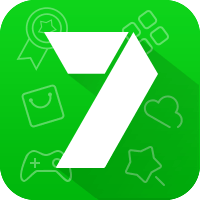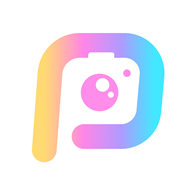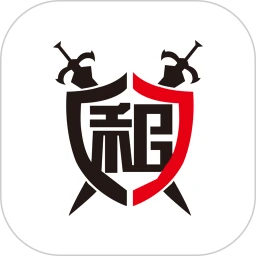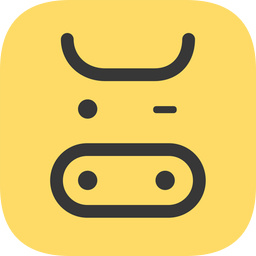钉钉软件中我们可以发送图片、视频、文件等等,有很多的用户在使用的时候好奇了钉钉不能发送超过5分钟的视频怎么办呢?下面来看一下钉钉不能发送超过5分钟视频的方法吧。
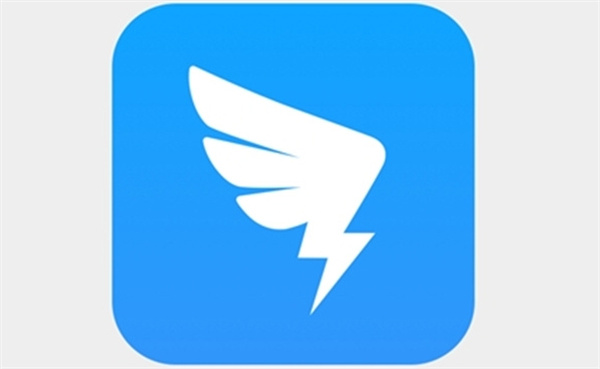
钉钉不能发送超过5分钟的视频怎么办
答案:【APP】-【工作台】-【云盘】-【加号图标】-【上传视频】-【聊天好友】-【加号图标】-【文件】-【发送云盘文件】。
具体步骤:
1、首先打开钉钉软件,进入到首页之后我们点击页面正下方的【工作台】,在工作台的页面中找到【云盘】功能点击;
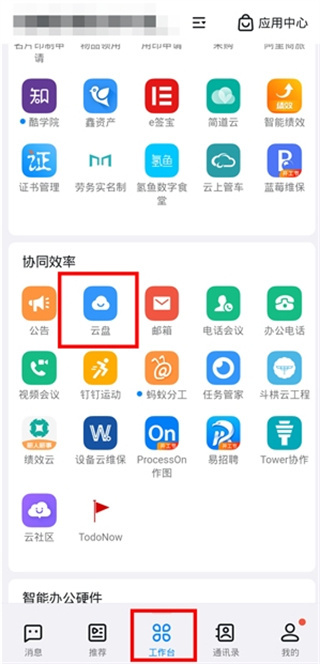
2、然后来到云盘的页面中我们点击【加号图标】,点击过后会弹出一个对话框我们在弹出的对话框中点击【上传视频】,接着进入到上传视频的页面中点击一个长达5分钟的视频上传;
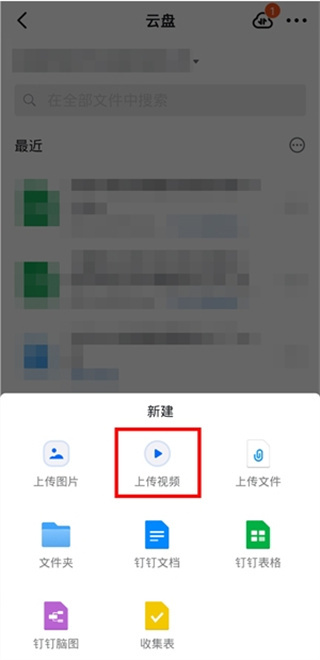
3、上传成功之后回到消息的页面中我们打开一个需要发送视频的【聊天页面】;
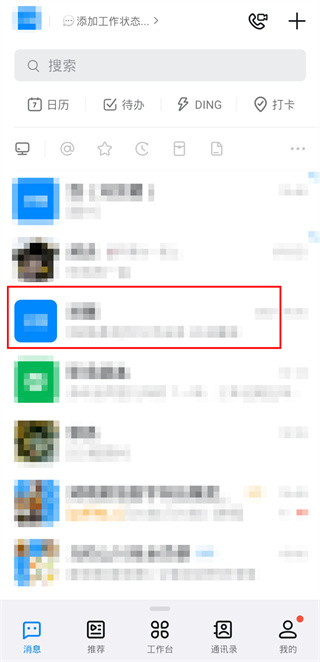
4、点击来到聊天的页面中我们点击页面右下角的【加号图标】后在功能框中我们找到【文件】按钮点击;
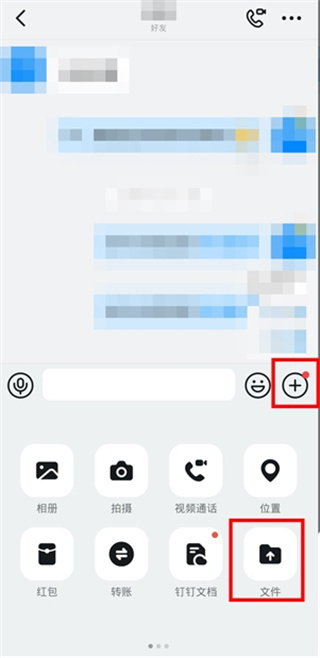
5、最后在弹出的对话框中可以看到两个选项上传本地文件和发送云盘文件,我们点击【发送云盘文件】后选择大于5分钟视频发送即可;
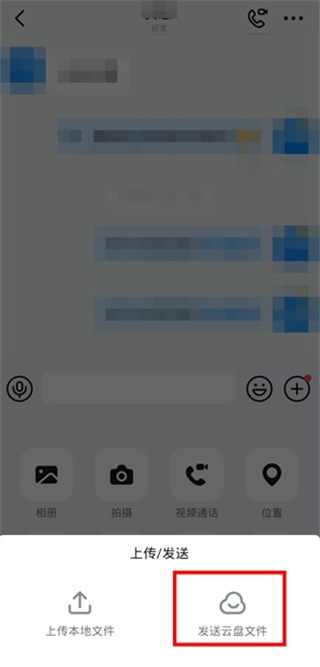
以上的内容是小编给大家带来的发送方法,好奇要怎么操作的小伙伴快来看看吧。